“대상 날짜” 열에 관한 참고: 갱런 양식을 제공해야만 시트에서 모든 제품을 처리하기 위한 인쇄 후 처리 단계가 필요한지 명확해집니다. 대상 날짜(“DueDate”) 및 인쇄 일정(“PrintDueDate”)은 그에 따라 서로 다를 수 있습니다. 인쇄 일정이 정의되었으면 이 날짜가 대상 날짜 대신에 표시됩니다.
갱 폴더(갱 작업용 풀)은 미리 볼 수 있습니다. 풀에 충분한 작업이 존재하는 경우 갱 작업을 만들 수 있습니다. "갱 폴더에서 작업 가져오기" 대화상자는 창으로 항상 열린 채 유지되어 들어오는 작업을 모니터링할 수 있습니다. 폴더의 모든 변경사항은 자동으로 표시됩니다.
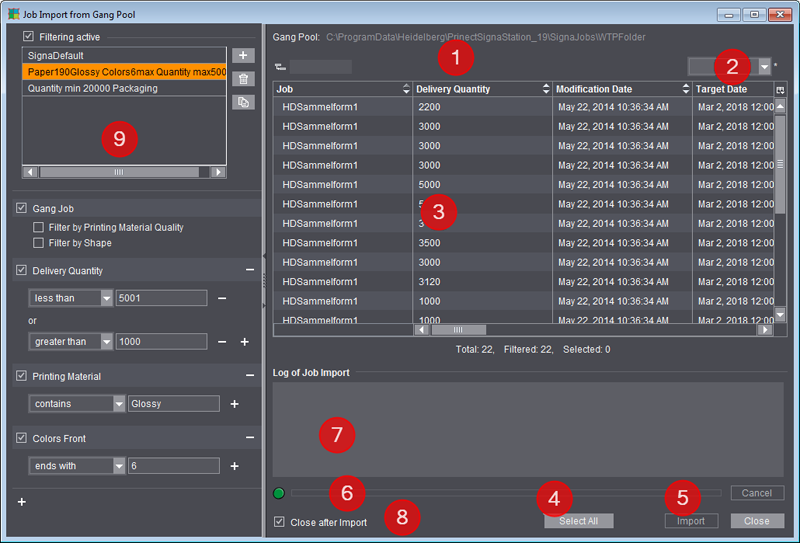
대화상자는 기본적으로 네 개의 영역으로 나뉘어지며, 사용자의 필요성에 따라 크기를 조정할 수 있습니다.
•정의된 필터 목록
•가져올 수 있는, 필터링된 작업의 목록
•선택된 필터의 필터 정의
•최근 작업 가져오기 기록
1.갱 작업용으로 선택한 폴더 표시(“기본 설정 > 수집 최적화”에 정의된 폴더 또는 다를 경우 현재 작업의 “제품 영역” 단계에 설정된 폴더).
2.저장된 표 설정 또는 현재 표시된 열을 저장하기 위한 옵션 선택사항 목록. 열 도식 조절을 참조하십시오.
3.폴더를 동적으로 자동 맞춤을 사용하는 풀에 있는 작업 표시.
4.폴더에 표시되는 모든 작업을 선택합니다.
5.단일 작업을 갱 작업으로 가져옵니다.
6.작업 가져오기 진행률 막대입니다.
7.가져오기 후에 결함이 없고 결함이 있는 작업이 표시됩니다.
8.가져오기 후에 창을 자동으로 닫습니다.
9.작업 목록을 표시하기 위한 필터 정의를 위한 영역입니다.
필터링이 활성 중이면 목록에는 현재 선택한 필터에 맞는 작업만이 표시됩니다. 필터 영역에 대한 자세한 정보는 필터를 참조하십시오.
주:
"갱 폴더에서 작업 가져오기"의 대화상자에서는 접지 시트/어셈블리 블록 또는 고객 작업의 표 형식으로 된 목록을 수정할 수 있습니다. 열을 숨기거나 순서를 변경할 수 있습니다.
그렇게 하려면 목록 난에서 컨텍스트 메뉴 명령 "조절"을 선택한 다음 표시하지 않으려는 표의 열을 비활성화하거나 필요시 다시 활성화할 수 있습니다. 왼쪽에 있는 버튼을 눌러 표시된 항목을 아래나 위로 이동하고 첫 번째 위치 또는 마지막 위치로 옮길 수 있습니다.
이 개별적인 설정은 저장할 수도 있으며 필요시 목록 난을 이용하여 다시 호출할 수 있습니다.
보기를 단일 작업의 광범위한 수에 제한하고 "갱 폴더에서 작업 가져오기" 대화상자를 한 눈에 간략하게 확인할 수 있도록 하려면 대화상자의 왼쪽 영역에서 필터를 정의할 수 있습니다(1).
다양한 필터 기준을 사용하여 여러 필터를 만들 수 있습니다. 필터링이 사용 설정된 경우(2) 단일 작업의 목록은 현재 선택한 필터의 기준에 따라 제한됩니다. 필터를 비활성화하면 갱 작업 풀의 모든 작업이 다시 표시됩니다.
주: Prinect Signa Station Gang Server에서 자동화된 갱 최적화의 경우 이 필터는 예를 들어 모든 작업을 특정 용지 종류별로 찾기 위해서나 최적화 실행을 위해 사용하기 위해서, 작업을 제어하는데 필요합니다(계획된 갱 작업 참조).
새 필터 만들기
필터 목록 옆의 더하기 기호가 있는 버튼을 사용하여 새 필터를 만들 수 있습니다. 먼저 필터 이름을 입력하기 위한 대화상자가 나타납니다. 그런 후 필터가 목록으로 만들어지고 필터 기준을 추가할 수 있습니다.
기존하는 필터를 복제할 수도 있으며 이름 지정을 위한 대화상자를 더블 클릭하여 호출하고 이름을 조정할 수 있습니다.
필터를 삭제할 때는 필터가 다른 곳의 소프트웨어에서 사용되는지(예: 계획된 갱 작업 > 작업 > GangPool 필터")의 여부가 확인되지 않도록 유의해야 합니다.
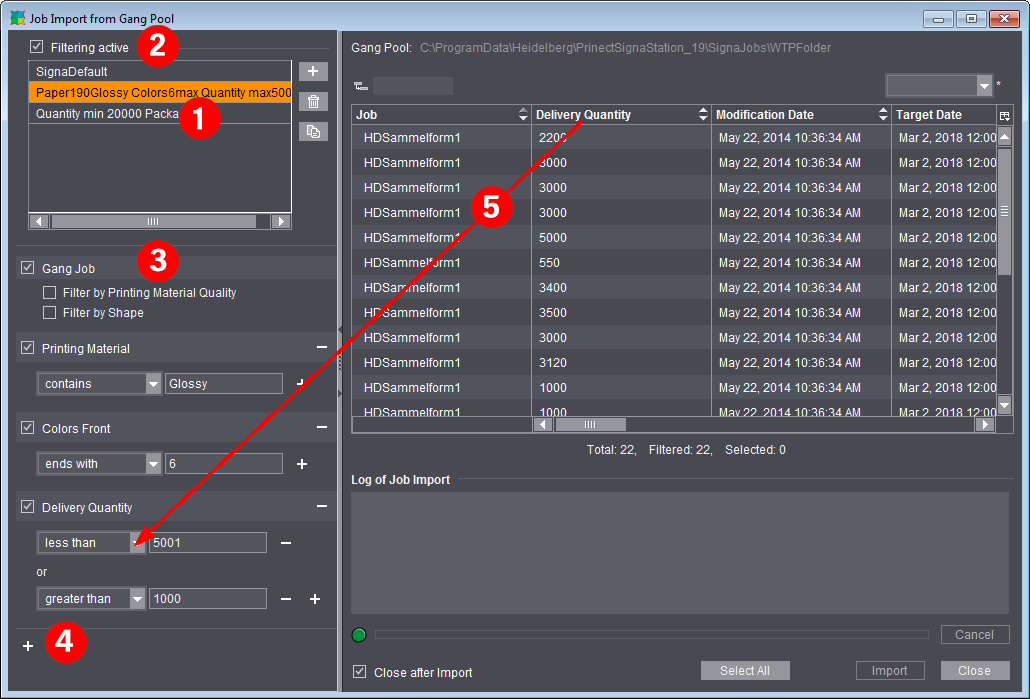
"갱 작업" 필터
새 필터를 만들 때 "갱 작업 > 인쇄 머티리얼 품질별로 필터링" 또는 "...> 윤곽별로 필터링" 기준은 기본적으로 존재하지만 활성 상태가 아닙니다(3).
"갱 작업"의 비교 값은 갱 작업으로부터 검출되는데, 즉 예를 들어 인쇄 머티리얼 품질이 필터링되고 갱 작업 A가 용지 품질 "광택"을 가지면 "광택" 용지 품질을 가진 작업만이 선택됩니다. 갱 작업 B가 용지 품질 "코팅됨"을 가지면 같은 필터로 "코팅됨" 용지 품질을 가진 작업만이 선택됩니다. 윤곽에서도 같은 동작이 해당됩니다.
"몽타주" 또는 "패키징" 모드의 갱 작업에서 윤곽이 로드되었으면 적합한 작업에 대한 검색이 "윤곽별로 필터링"을 활성화하면 수월해집니다. 그러면 로드된 윤곽 중 하나에 맞는 작업만 표시됩니다.
필터 편집
추가 필터 기준을 두 방식으로 추가할 수 있습니다.
•마지막 필터 기준 밑에 있는 더하기 기호를 클릭하여(4): "필터 규칙" 창이 열리고, 거기서 하나 이상의 필터 기준을 선택한 후 필터에 추가할 수 있습니다.
•드랙&드롭으로 오른쪽 표에서 열 중 하나를 필터 영역으로 끌어 당깁니다. (5)
정의되고 활성화된(이름 앞 체크상자) 모든 필터 기준은 즉시 표시된 단일 작업의 목록에 효과를 나타내므로 만들 때 필터의 효과를 즉시 확인할 수 있습니다.
주: 여러 속성을 표시하는 열이 있습니다. 개별 속성은 "/"로 구분됩니다. 이때 각 속성은 개별적으로 필터링됩니다.
보기: 품목 "Johannisbeere rot / Beere EZ01 3447"에 대해 "품목 > 다음으로 시작 >Joha" 필터는 "품목 > 다음으로 시작 > Beere"와 마찬가지로 적용될 것입니다.
“제품 코드” 필터 기준에 대한 참고: 제품 코드을 필터 기준으로 사용하면 어떤 부분이 포함될 지 또는 배제될 지에 대해 적절한 필터 규칙을 정의할 수 있습니다. 만들기는 제품 코드 편집기의 사용과 유사하게 이루어집니다(제품 코드 편집기 참조).